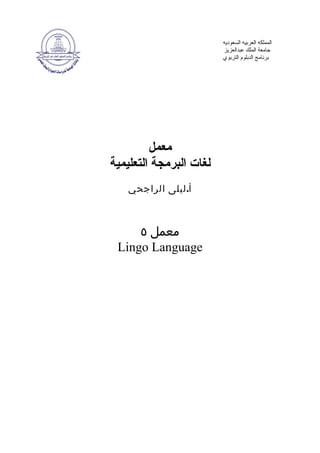48581 Ų ØđŲ Ų 5
- 1. âŦاŲŲ Ų ŲŲŲ اŲØđØąØĻŲŲ اŲØģØđŲØŊŲŲ⎠âŦ؎اŲ ØđØĐ Ø§ŲŲ ŲŲ ØđØĻØŊاŲØđØēŲØē⎠âŦØĻØąŲاŲ ØŽ اŲØŊØĻŲŲŲ اŲØŠØąØĻŲŲ⎠âŦŲ ØđŲ Ų⎠âŦŲؚا؊ اŲØĻØąŲ ØŽØĐ Ø§ŲØŠØđŲŲŲ ŲØĐ⎠âŦØĢ. ŲŲŲŲ اŲØąØ§ØŽØŲ⎠âŦŲ ØđŲ Ų ŲĨ⎠âŦâŠLingo LanguageâŽâŽ
- 2. âŦØ·ØąŲ اŲØŠØđاŲ Ų Ų Øđ اŲØĩŲØŠ Ų Ų ØŪŲŲ ØĻØąŲاŲ ØŽ âŠ: DirectorâŽâŽ âŦâĒ⎠âŦ.âŠInternalâŽâŽ âŦâĒ⎠âŦ.âŠExternalâŽâŽ âŦâĒ⎠âŦ.âŠShockwaveâŽâŽ âŦØĢŲŲاØđ Ų ŲŲا؊ اŲØĩŲŲØŠ اŲØŠŲŲ ŲØŊØđŲ ŲŲا ØĻØąŲاŲ ŲØŽ اŲØŊاŲØąŲØŠŲØą ŲŲŲ : ,âŠAIFF, WAV, MP3 audioâŽâŽ âŦâŠ. Shockwave Audio, Sun AU, uncompressed and IMA compressedâŽâŽ âŦ:âŠInternal soundâŽâŽ âŦŲŲŲŲ ØĻØąŲاŲ ŲØŽ اŲØŊاŲØąŲØŠŲØą ØĻØŠØŪØēŲŲŲ اŲØĩŲŲØŠ ŲŲŲ ŲاŲØ°ØĐ Ø§ŲØđØķØ§ØĄ Ų ØŠØŲ ŲŲŲ اŲØĩŲŲØŠ ŲاŲ Ų ŲŲŲ اŲذاŲØąØĐ⎠âŦŲØĻŲ ØŠØīØšŲŲŲ .⎠âŦاØģØŠŲØąØ§ØŊ اŲØĩŲØŠ:⎠âŦâĒâŠ.File --------ï ImportâŽâŽ âŦâĒŲØØŊØŊ Ų ŲŲ اŲØĩŲØŠ اŲØ°Ų ŲØąŲØŊ اØģØŠŲØąØ§ØŊŲ.⎠âŦâĒŲ Ų ØŪŲŲ âŠ:MediaâŽâŽ âŦ⊠:Standard ImportoâŽŲØŠØØŊŲØŊ اŲØĩŲØŠ âŠ.InternalâŽâŽ âŦâĒŲØķؚط âŠ. ImportâŽâŽ âŦØŪØĩاØĶØĩ ⊠Cast MemberâŽØ§ŲØĩŲØŠŲ:⎠âŦŲ Ų ØŪŲŲ ØŪØĩاØĶØĩ ⊠Cast MemberâŽŲŲ ŲŲŲا ØŽØđŲ اŲØĩŲØŠ Ų ØŠŲØąØą )⊠(LoopâŽŲ ØŠØšŲŲØą اØģŲ Ų.⎠âŦŲØđØŊاØŊØŠ اŲØŪØĩاØĶØĩ :⎠âŦâĒŲØØŊØŊ ⊠Cast MemberâŽØ§ŲØĩŲØŠŲ .⎠âŦâĒŲ Ų ØŪŲŲ âŠ:Property InspectorâŽâŽ âŦ⊠:Sound oâŽŲØŽØđŲ اŲØĩŲØŠ âŠ. LoopâŽâŽ âŦ⊠:MemberoâŽŲØŠØšŲŲØą اØģŲ ⊠Cast MemberâŽØ§ŲØĩŲØŠŲ.âŽ
- 3. âŦŲØķاŲØĐ Ø§ŲØĩŲØŠ ØĨŲŲ âŠ:ScoreâŽâŽ âŦŲŲ اŲØĩŲØŠ Ų ØģŲ ŲØđ Ų Ų ŲŲ ŲŲ ØąØĪŲØŠŲ ŲاŲŲ Ų ŲØļŲØą ØđŲŲ ⊠StageâŽŲ ŲØķŲŲŲ Ų ØĻاØīØąŲ ØđŲŲ âŠ.ScoreâŽâŽ âŦâĒŲŲ ⊠ScoreâŽŲØŪØŠØ§Øą âŠ. Hide/Show Effects ChannelsâŽâŽ âŦâĒŲŲŲŲ ØĻØĨØŠØĻاØđ اØØŊ اŲØ·ØąŲ اŲ؊اŲŲØĐ :⎠âŦâŠoâŽŲ ŲŲŲ ØŪŲŲ ⊠Cast WindowâŽŲŲŲŲ ØĻØģŲŲØØĻ اŲŲŲŲ âŠCast MemberâŽâŽ âŦاŲØĩŲØŠŲ ØĨŲŲ اØØŊ ŲŲŲا؊ اŲØĩŲØŠ ŲŲ اŲŲ âŠ. ScoreâŽâŽ âŦâŠoâŽŲ ŲŲŲ ØŪŲŲ ⊠Cast WindowâŽŲŲŲŲ ØĻØģŲŲØØĻ اŲŲŲŲ âŠCast MemberâŽâŽ âŦاŲØĩŲŲØŠŲ ØĨŲŲ ⊠StageâŽŲŲØŠŲŲ ŲØķØđŲŲ ŲŲŲ ØĢŲŲ ŲŲاØĐ ØĩŲŲØŠŲŲ Ų ؊اØŲØĐ ŲŲŲ⎠âŦاŲŲØąŲŲ اŲØاŲŲ ŲŲ âŠ.ScoreâŽâŽ âŦâŠoâŽŲŲŲŲ ØĻØđŲ ŲŲ ⊠Double ClickâŽŲŲŲ ŲŲاØĐ Ø§ŲØĩŲŲØŠ Ų ŲØŪØŠØ§Øą اŲØĩŲŲØŠ Ų ŲŲ⎠âŦŲاŲØ°ØĐ ØŪØĩاØĶØĩ اŲŲØąŲŲ .⎠âŦâĒŲŲŲŲ ØĻØŠŲ ØŊŲØŊ اŲØĩŲØŠ ØđŲŲ ØØģØĻ اŲŲ ⊠FramesâŽØ§ŲŲ Ø·ŲŲØĻØĐ .⎠âŦاŲØŠØŲŲ ŲŲ اŲØĩŲØŠ :⎠âŦŲŲ ŲŲŲŲا اŲØŠØŲŲŲ ØĻاŲØĩŲŲا؊ ŲŲŲ ⊠ScoreâŽØĻŲŲŲØģ Ø·ØąŲŲŲØĐ Ø§ŲØŠØŲŲŲ ØĻŲŲ ⊠.SpritesâŽØĻØđŲØŊ ØŠØīØšŲŲŲ اŲØĩŲŲØŠ ŲاŲŲŲ⎠âŦŲØīØŠØšŲŲ ØĻØģŲØąØđØŠŲ Ų Ų ŲŲ ŲŲŲ ŲŲØŊاŲØąŲØŠŲØą اŲØŠØŲŲŲ ØĻاŲØģŲØąØđØĐ . ØĨذا ŲŲ ŲŲŲŲ اŲØĩŲŲØŠ Ų ØØŊØŊ ⊠LoopâŽŲاŲŲŲ⎠âŦŲØŠŲŲŲ ØŠØīØšŲŲŲ ŲŲ ŲŲاŲØĐ Ø§ŲŲ ŲŲ اŲØĩŲØŠŲ ØĻاŲØąØšŲ Ų Ų اŲØ·ŲŲ اŲØ°Ų ØŠŲ ØđŲ ŲŲ ŲŲ ŲŲ اŲŲ âŠ. ScoreâŽâŽ âŦ:âŠWait For Cue PointâŽâŽ âŦŲŲ ŲŲŲا ØĨŲŲاŲ ⊠Play HeadâŽŲŲŲŲŲŲ Ų ØĪŲ؊ا ØĨŲŲ ØĢŲ ŲØĩŲ اŲŲ ⊠Cue PointâŽŲŲ اŲŲ ŲŲ اŲØĩŲØŠŲ Ų Ø°ŲŲ⎠âŦŲ Ų ØŪŲŲ ŲاŲØ°ØĐ âŠ.TempoâŽâŽ âŦŲØģØŠØŪØŊاŲ âŠ:Cue PointsâŽâŽ âŦâĒŲØģØŠŲØąØŊ اŲŲ ŲŲ اŲØĩŲØŠŲ .⎠âŦâĒŲØķŲŲ اŲØĩŲØŠ اŲŲ âŠ.ScoreâŽâŽ âŦâĒŲŲŲŲ ØĻØđŲ ŲŲ ⊠Double ClickâŽŲŲŲ ŲŲاØР⊠TempoâŽŲŲŲ اŲŲØąŲŲŲ اŲØ°Ų ŲØąŲŲØŊ اŲ ŲØŠŲŲŲŲ ØđŲØŊŲ⎠âŦ⊠Play HeadâŽØ§ŲŲ اŲ ŲØĩŲ اŲŲ âŠ.Cue PointâŽâŽ âŦâĒØŠØļŲØą اŲØīاØīØĐ Ø§Ų؊اŲŲØĐ :âŽ
- 4. âŦâĒŲ Ų ØŪŲŲ :⎠âŦ⊠:Wait For Cue PointoâŽŲŲŲاŲ ⊠Play HeadâŽØĨŲŲ ØĢŲ ŲØĩŲ ØĨŲŲ⎠âŦâŠ.Cue PointâŽâŽ âŦ⊠:Channelï§âŽŲØŠØØŊŲŲŲØŊ اŲŲŲاØĐ Ø§ŲØŠŲŲŲ ØŠØØŠŲŲ ØđŲŲ اŲŲ ŲŲ⎠âŦاŲØĩŲØŠŲ اŲØ°Ų ŲØØŠŲŲ ØđŲŲ âŠ.Cue PointâŽâŽ âŦ⊠:Cue Pointï§âŽŲØŠØØŊŲØŊ âŠ.Cue PointâŽâŽ âŦ:âŠSoundenabledâŽâŽ âŦŲŲ ØŪاØĩŲØĐ ŲŲØĩŲØŠ :⎠âŦ⊠:On oâŽØĨذا ŲاŲØŠ âŠ.TrueâŽâŽ âŦ⊠:OffoâŽØĨذا ŲاŲØŠ âŠ.FalseâŽâŽ
- 5. âŦØĢŲ ØŦŲØĐ ØŠØ·ØĻŲŲŲØĐ:⎠âŦ)1(ŲŲŲŲ ØĻØđŲ Ų Ų ØīŲØŊ ŲØØŠŲŲ ØđŲŲ Ų ŲŲŲŲ ØĩŲØŠ ⊠ChimesâŽŲ âŠWindows XPâŽâŽ âŦ⊠StartupâŽØĻØŲØŦ ØĢŲ:⎠âŦ⊠.aâŽŲ ŲŲ ⊠ChimesâŽŲØŠŲØąØą اŲØĩŲØŠ ŲŲŲ.⎠âŦâŠ.bâŽŲ ŲŲ ⊠Windows XP StartupâŽŲØŠŲŲŲ ⊠Play HeadâŽØđŲØŊŲ ØĨŲŲ ØĢŲ⎠âŦŲØĩŲ ØĨŲŲ ŲŲاŲØĐ Ø§ŲŲ ŲŲ اŲØĩŲØŠŲ.⎠âŦŲ Ø°ŲŲ ØĻØĨØŠØĻاØđ اŲ؊اŲŲ :⎠âŦâŠï§âŽŲŲŲŲ ØĻاØģØŠŲØąØ§ØŊ Ų ŲŲ âŠ. ChimesâŽâŽ âŦâŠï§âŽŲ Ų ØŪŲŲ ⊠Property InspectorâŽŲØŪØŠØ§Øą âŠ.LoopâŽâŽ âŦâŠï§âŽŲŲŲŲ ØĻØģØØĻ اŲŲ ⊠Cast MemberâŽŲ ŲØķØđŲ ŲŲ ŲŲاØĐ 1 âŠ.ChannelâŽâŽ âŦâŠï§âŽŲŲŲŲ ØĻاØģØŠŲØąØ§ØŊ Ų ŲŲ âŠ. Windows XP StartupâŽâŽ âŦâŠï§âŽŲŲŲŲ ØĻØģØØĻ اŲŲ ⊠Cast MemberâŽŲ ŲØķØđŲ ŲŲ ŲŲاØĐ 2 âŠ.ChannelâŽâŽ âŦâŠï§âŽŲ Ų ØŪŲŲ ŲŲاØĐ âŠ:TempoâŽâŽ âŦâŠoâŽŲØŪØŠØ§Øą âŠ.Wait For Cue PointâŽâŽ âŦâŠChannel: Windows XP Startup Soundï§âŽâŽ âŦ2:.⎠âŦâŠ.{Cue Point: {Endï§âŽâŽ âŦ)2(ŲŲŲŲ ØĻ؊طØĻŲŲ ŲŲØģ اŲŲ ØŦاŲ اŲØģاØĻŲ Ų ŲŲŲ ØĻØŊاŲØĐ ØĩŲØŠ ⊠Windows XP StartupâŽŲŲ⎠âŦŲŲØģ ŲØąŲŲ ⊠TempoâŽŲ Ø°ŲŲ ØĻØĨØŠØĻاØđ اŲ؊اŲŲ :⎠âŦâŠï§âŽŲŲŲŲ ØĻØŠØĩŲ ŲŲ اŲŲ ØīŲØŊ ØĻŲŲØģ اŲŲ ØŦاŲ اŲØģاØĻŲ.⎠âŦâŠï§âŽŲŲŲŲ ØĻØŠŲŲŲØĩ ⊠Windows XP StartupâŽŲ ŲØķØđ ØĻØŊاŲØŠŲ ŲŲ ŲŲØģ ŲØąŲŲ âŠ.TempoâŽâŽ
- 6. âŦ)3(ŲŲŲŲ ØĻØđŲ Ų Ų ØīŲØŊ ŲØØŠŲŲ ØđŲŲ Ų ŲŲŲŲ ØĩŲØŠ ⊠TadaâŽŲ ⊠NotifyâŽŲØŠŲ ØŠØīØšŲŲŲŲ ØĻŲ ØŽØąØŊ⎠âŦØŠØīØšŲŲ اŲŲŲŲŲ ŲØēŲŲ اØØŊŲŲ ا ⊠PlayâŽŲ اŲØŪØą ⊠StopâŽØĻØŲØŦ ØĢŲ:⎠âŦ⊠.aâŽØđŲØŊ اŲØķؚط ØđŲŲ ØēØą ⊠PlayâŽŲØŠŲ ØŠØīØšŲŲ اŲŲ ŲŲ اŲØĩŲØŠŲ⎠âŦâŠ.Windows XP StartupâŽâŽ âŦâŠ.bâŽØđŲØŊ اŲØķؚط ØđŲŲ ØēØą ⊠StopâŽŲØŠŲ ØĨŲŲاŲ ØŠØīØšŲŲ اŲŲ ŲŲ اŲØĩŲØŠŲ⎠âŦâŠ.Windows XP StartupâŽâŽ âŦŲ Ø°ŲŲ ØĻØĨØŠØĻاØđ اŲ؊اŲŲ :⎠âŦâŠï§âŽŲŲŲŲ ØĻاØģØŠŲØąØ§ØŊ Ų ŲŲ âŠ. tadaâŽâŽ âŦâŠï§âŽŲŲŲŲ ØĻØģØØĻ اŲŲ ⊠cast memberâŽŲ ŲØķØđŲ ŲŲ ŲŲاØĐ 1 âŠ.ChannelâŽâŽ âŦâŠï§âŽŲŲŲŲ ØĻاØģØŠŲØąØ§ØŊ Ų ŲŲ âŠ. notifyâŽâŽ âŦâŠï§âŽŲŲŲŲ ØĻØģØØĻ اŲŲ ⊠cast memberâŽŲ ŲØķØđŲ ŲŲ ŲŲاØĐ 2 âŠ.ChannelâŽâŽ âŦâŠï§âŽŲŲŲŲ ØĻاØģØŠŲØąØ§ØŊ Ų ŲŲ âŠ.Windows XP StartupâŽâŽ âŦâŠï§âŽŲŲŲŲ ØĻØŠØģŲ ŲØР⊠Cast MemberâŽØĻŲ âŠ.AâŽâŽ âŦâŠï§âŽŲŲŲŲ ØĻØŠØĩŲ ŲŲ ØēØą âŠ.PlayâŽâŽ âŦâŠï§âŽŲØķŲŲ ⊠BehaviorâŽØđŲŲ ØēØą âŠ:PlayâŽâŽ âŦâŠoâŽŲØØŊØŊ âŠ) SpriteâŽØ§ŲØēØą( ŲŲ âŠ.StageâŽâŽ âŦ⊠oâŽŲ Ų ØŪŲŲ ⊠BehaviorâŽŲŲ ⊠Sprite ToolbarâŽŲŲ âŠ. ScoreâŽâŽ âŦâŠoâŽŲØŪØŠØ§Øą âŠ. New BehaviorâŽâŽ âŦâŠoâŽŲŲØŠØĻ اŲŲŲØŊ اŲ؊اŲŲ :⎠âŦâŠon mouseupâŽâŽ âŦ"âŠpuppetsound 3,"AâŽâŽ âŦâŠendâŽâŽ âŦâŠï§âŽŲŲŲŲ ØĻØŠØĩŲ ŲŲ ØēØą âŠ.StopâŽâŽ âŦâŠï§âŽŲØķŲŲ ⊠BehaviorâŽØđŲŲ ØēØą âŠ:StopâŽâŽ âŦâŠoâŽŲØØŊØŊ âŠ) SpriteâŽØ§ŲØēØą( ŲŲ âŠ.StageâŽâŽ âŦ⊠oâŽŲ Ų ØŪŲŲ ⊠BehaviorâŽŲŲ ⊠Sprite ToolbarâŽŲŲ âŠ. ScoreâŽâŽ âŦâŠoâŽŲØŪØŠØ§Øą âŠ. New BehaviorâŽâŽ
- 7. âŦâŠoâŽŲŲØŠØĻ اŲŲŲØŊ اŲ؊اŲŲ :⎠âŦâŠOn MouseupâŽâŽ âŦ0,3 âŠPuppetsoundâŽâŽ âŦâŠEndâŽâŽ âŦâŠï§âŽŲŲŲŲ ØĻØŠØŦØĻŲØŠ اŲŲ ØīŲØŊ .⎠âŦ)4(ŲŲŲŲ ØĻØđŲ Ų Ų ØīŲØŊŲŲ اØØŊŲŲ ا ŲØØŠŲŲ ØđŲŲ ØŊاØĶØąØĐ ØŠØŠØØąŲ Ų Ų اŲØąŲŲ اŲŲØģØą اŲØđŲŲŲ ØĨŲŲ⎠âŦاŲØąŲŲ اŲŲŲ Ų اŲØģŲŲŲ Ų اŲŲ ØīŲØŊ اŲØŪØą Ų ØąØĻØđ ŲØŠØØąŲ ŲŲ Ų ØģØ§Øą Ų ØŠØđØąØŽ Ų Ų ŲŲ ØĩŲØŠŲ⎠âŦ⊠Windows XP StartupâŽŲ ŲØŽŲØŊ ŲŲ اŲŲ ØīŲØŊ اŲŲŲ Ų ŲŲØŠŲŲ ØĨŲŲ اŲŲ ØīŲØŊ اŲØŦاŲŲ ØđŲØŊ⎠âŦاŲØŠŲØ§ØĄ اŲŲ ŲŲ اŲØĩŲØŠŲ Ų Ø°ŲŲ ØĻØĨØŠØĻاØđ اŲ؊اŲŲ :⎠âŦâŠï§âŽŲŲŲŲ ØĻØŠØĩŲ ŲŲ اŲŲ ØīŲØŊŲŲ .⎠âŦâŠï§âŽŲŲŲŲ ØĻØĨØķاŲØР⊠MarkerâŽØđŲŲ اŲŲ ØīŲØŊ اŲØŦاŲŲ اØģŲ Ų ââŠ. âNextâŽâŽ âŦâŠï§âŽŲŲŲŲ ØĻاØģØŠŲØąØ§ØŊ Ų ŲŲ âŠ. Windows XP StartupâŽâŽ âŦâŠï§âŽŲŲŲŲ ØĻØģØØĻ اŲŲ ⊠Cast MemberâŽŲ ŲØķØđŲ ŲŲ ŲŲاØĐ ŲĄ âŠ.ChannelâŽâŽ âŦâŠï§âŽŲŲŲŲ ØĻØĨØķاŲØР⊠BehaviorâŽŲŲØąŲŲ ŲŲŲاŲ اŲŲ ØīŲØŊ ØĨŲŲ ØĢŲ ŲŲØŠŲŲ اŲŲ ŲŲ اŲØĩŲØŠŲ Ų⎠âŦاŲŲØŠŲاŲ اŲŲ اŲŲ ØīŲØŊ اŲØŦاŲŲ:⎠âŦâŠoâŽŲ Ų ØŪŲŲ ⊠Behavior ChannelâŽŲØØŊØŊ اŲŲØąŲŲ اŲØ°Ų ŲØąŲØŊ ØĨØķاŲØĐ⎠âŦ⊠ScriptâŽŲŲ .⎠âŦâŠoâŽŲŲŲŲ ØĻØđŲ Ų ⊠Double ClickâŽØđŲŲ اŲŲØąŲŲ .⎠âŦâŠoâŽŲŲØŠØĻ اŲŲŲØŊ اŲ؊اŲŲ :⎠âŦâŠOn Exitframe MeâŽâŽ âŦâŠIf Soundbusy(1) Then Go The FrameâŽâŽ âŦâŠElseâŽâŽ âŦ"âŠGo To"NextâŽâŽ âŦâŠEnd IfâŽâŽ âŦâŠEndâŽâŽ
- 8. âŦ ŲâŽWindows XP Logon Sound âŦ)5(ŲŲŲŲ ØĻØđŲ Ų Ų ØīŲØŊ ŲØØŠŲŲ ØđŲŲ Ų ŲŲŲŲ ØĩŲ؊⎠: âŦ ØĻØŲØŦ ØĢŲâŽStop âŦ Ų ØēØąâŽWindows XP Startup âŦ ŲØŠŲ ØĨŲŲاŲ ØŠØīØšŲŲ اŲŲ ŲŲ اŲØĩŲØŠŲâŽStop âŦ.ØđŲØŊ اŲØķؚط ØđŲŲ ØēØąâŽa âŦ ŲŲ ØاŲØĐ ØĢŲ Ų ŲŲâŽWindows XP Logon Sound .âŦ ŲØīØŠØšŲâŽWindows XP Startup : âŦŲ Ø°ŲŲ ØĻØĨØŠØĻاØđ اŲ؊اŲŲ⎠. Windows XP Startup âŦŲŲŲŲ ØĻاØģØŠŲØąØ§ØŊ Ų ŲŲâŽï§ .Channel 1 âŦ Ų ŲØķØđŲ ŲŲ ŲŲاØĐâŽCast Member âŦŲŲŲŲ ØĻØģØØĻ اŲŲâŽï§ . Windows XP Logon Sound âŦŲŲŲŲ ØĻاØģØŠŲØąØ§ØŊ Ų ŲŲâŽï§ .Channel 2 âŦ Ų ŲØķØđŲ ŲŲ ŲŲاØĐâŽCast Member âŦŲŲŲŲ ØĻØģØØĻ اŲŲâŽï§ .Stop âŦŲŲŲŲ ØĻØŠØĩŲ ŲŲ ØēØąâŽï§ :Stop âŦ ØđŲŲ ØēØąâŽBehavior âŦŲØķŲŲâŽï§ .Stage âŦ )اŲØēØą( ŲŲâŽSprite âŦŲØØŊØŊâŽo . Score âŦ ŲŲâŽSprite Toolbar âŦ ŲŲâŽBehavior âŦ Ų Ų ØŪŲŲâŽo . New Behavior âŦŲØŪØŠØ§ØąâŽo On Mouseup Me If Soundbusy(1) Then Sound(2).Stop() End . âŦŲŲŲŲ ØĻØŠØŦØĻŲØŠ اŲŲ ØīŲØŊâŽï§
- 9. âŦ)6(ŲŲŲŲ ØĻØđŲ Ų Ų ØīŲØŊ ŲØØŠŲŲ ØđŲŲ Ų ŲŲŲŲ ØĩŲØŠ ⊠Windows XP Logon SoundâŽŲ⎠âŦ⊠Windows XP StartupâŽŲ ØēØą ⊠EnabledâŽØĻØŲØŦ ØĢŲ:⎠âŦâŠ.aâŽØđŲØŊ اŲØķؚط ØđŲŲ ØēØą ⊠EnabledâŽŲØŠŲ ØĨŲŲاŲ ØŠØīØšŲŲ اŲŲ ŲŲا؊⎠âŦاŲØĩŲØŠŲØĐ Ų ØđŲØŊ اŲØķؚط ØđŲŲŲا Ų ØąŲ ØĢØŪØąŲ ŲØŠŲ ØŠØīØšŲŲ اŲŲ ŲŲا؊.⎠âŦŲ Ø°ŲŲ ØĻØĨØŠØĻاØđ اŲ؊اŲŲ :⎠âŦâŠï§âŽŲŲŲŲ ØĻاØģØŠŲØąØ§ØŊ Ų ŲŲ âŠ. Windows XP StartupâŽâŽ âŦâŠï§âŽŲŲŲŲ ØĻØģØØĻ اŲŲ ⊠cast memberâŽŲ ŲØķØđŲ ŲŲ ŲŲاØĐ 1 âŠ.ChannelâŽâŽ âŦâŠï§âŽŲŲŲŲ ØĻاØģØŠŲØąØ§ØŊ Ų ŲŲ âŠ. Windows XP Logon SoundâŽâŽ âŦâŠï§âŽŲŲŲŲ ØĻØģØØĻ اŲŲ ⊠cast memberâŽŲ ŲØķØđŲ ŲŲ ŲŲاØĐ 2 âŠ.ChannelâŽâŽ âŦâŠï§âŽŲŲŲŲ ØĻØŠØĩŲ ŲŲ ØēØą âŠ.EnabledâŽâŽ âŦâŠï§âŽŲØķŲŲ ⊠BehaviorâŽØđŲŲ ØēØą âŠ:EnabledâŽâŽ âŦâŠoâŽŲØØŊØŊ âŠ) SpriteâŽØ§ŲØēØą( ŲŲ âŠ.StageâŽâŽ âŦ⊠oâŽŲ Ų ØŪŲŲ ⊠BehaviorâŽŲŲ ⊠Sprite ToolbarâŽŲŲ âŠ. ScoreâŽâŽ âŦâŠoâŽŲØŪØŠØ§Øą âŠ. New BehaviorâŽâŽ âŦâŠon mouseUp meâŽâŽ âŦ)âŠset the soundenabled to not( the soundEnabledâŽâŽ âŦâŠendâŽâŽ âŦâŠï§âŽŲŲŲŲ ØĻØŠØŦØĻŲØŠ اŲŲ ØīŲØŊ .⎠âŦاŲŲ ØŦاŲ اŲØđŲ ŲŲ âŠ: H.MâŽâŽ âŦâŠoâŽŲŲŲ Ų ØĻØŠØĩŲ ŲŲ ⊠MovieâŽŲØŠŲŲŲ Ų Ų ŲØŲŲ Ų ØēØą ⊠StopâŽØĻØŲØŦ ØđŲØŊ اŲØķؚط ØđŲŲ اŲŲØŲØĐ⎠âŦŲØģŲ Øđ ØĩŲØŠ ⊠buzzingâŽŲ ØđŲØŊ اŲØķؚط ØđŲŲ ØēØą ⊠StopâŽŲØŠŲŲŲ Ųذا اŲØĩŲØŠ .âŽ